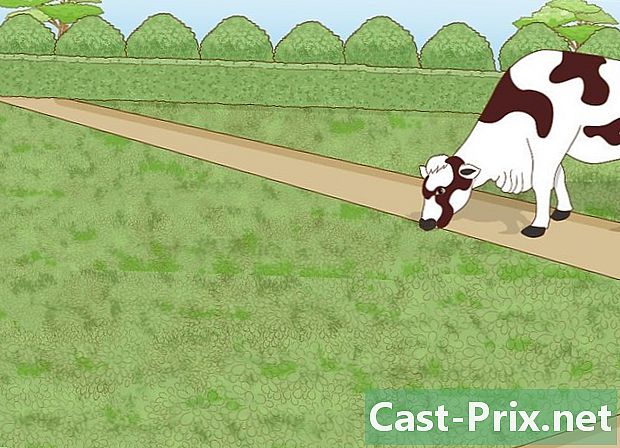کسی پی سی کے وائرلیس کنکشن کے ذریعے ایکس بکس لائیو سے کیسے منسلک ہوں
مصنف:
John Stephens
تخلیق کی تاریخ:
1 جنوری 2021
تازہ کاری کی تاریخ:
18 مئی 2024

مواد
اس مضمون میں: اپنے ایکس بکس کو اپنے کمپیوٹر سے مربوط کرنا انٹرنیٹ کنیکشن شیئرنگ کا استعمال کرتے ہوئے
اگر آپ اپنے Xbox 360 کو اپنے وائرلیس نیٹ ورک سے جوڑنا چاہتے ہیں تو ، آپ خود کو اس حقیقت سے مایوس ہو سکتے ہیں کہ آپ کو خصوصی وائرلیس اڈاپٹر پر رقم خرچ کرنے کی ضرورت ہے۔ خوش قسمتی سے ، اگر آپ کے پاس وائرلیس کنکشن والا لیپ ٹاپ یا پی سی ہے تو ، آپ اسے کنکشن بنانے کے لئے آسانی سے استعمال کرسکتے ہیں۔ یہ کرنے کا طریقہ سیکھنے کے لئے نیچے دیئے گئے اقدامات پر عمل کریں۔
مراحل
طریقہ 1 اپنے Xbox کو اپنے کمپیوٹر سے مربوط کریں
- اپنے تمام آلات بند کردیں۔ اپنے کمپیوٹر ، ایکس بکس 360 ، اور وائرلیس روٹر / موڈیم کو بند کریں۔ ایتھرنیٹ کیبل کے ذریعے اپنے Xbox 360 کو اپنے کمپیوٹر سے مربوط کریں۔ اپنے کمپیوٹر اور اپنے روٹر / موڈیم کو آن کریں۔
-
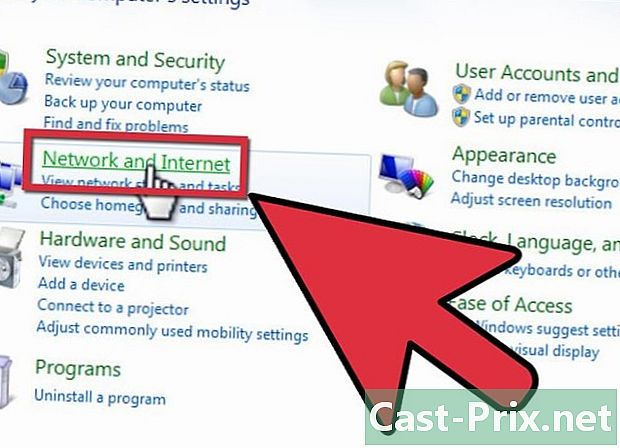
رابطہ بنائیں۔ دونوں سسٹم کے انٹرنیٹ کنیکشن کو لنک کرنے کے ل you ، آپ کو ان کو ایک ساتھ "لنک" کرنا ہوگا۔ اپنے نیٹ ورک کنکشن منیجر کو کھولیں۔- ونڈوز ایکس پی پر ، اسٹارٹ پر کلک کریں ، اور پھر کنٹرول پینل منتخب کریں۔ "نیٹ ورک کنکشن" ٹول کھولیں۔
- وسٹا / 7/8 پر ، "اسٹارٹ" کے بٹن پر کلک کریں اور سرچ بار میں "ncpa.cpl" درج کریں۔ ظاہر ہونے والے نتائج میں اس پر کلک کریں۔
-
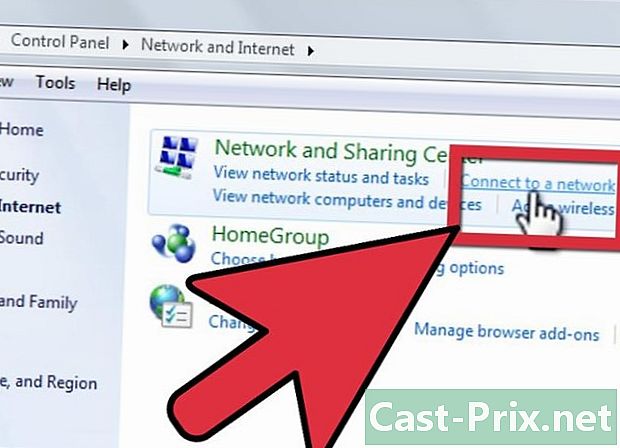
اپنا ایتھرنیٹ کنکشن اور اپنا وائرلیس کنکشن منتخب کریں۔ آپ یا تو دونوں اختیارات کے آس پاس ایک فریم کھینچ سکتے ہیں ، یا سی ٹی آر ایل کی کو تھام کر انفرادی طور پر ہر ایک کو منتخب کرسکتے ہیں۔ -

منتخب کنکشن پر دائیں کلک کریں۔ مینو میں "برج رابطے" منتخب کریں۔ ونڈوز ایک لمحے کے لئے کام کرے گی۔ جب ٹاسک بار (ڈیسک ٹاپ کے نیچے دائیں کونے میں) گھومتے ہو تو ، آپ کے کنکشن کی حیثیت سے یہ ظاہر ہوتا ہے کہ آپ کے پاس دو فعال رابطے ہیں۔ -
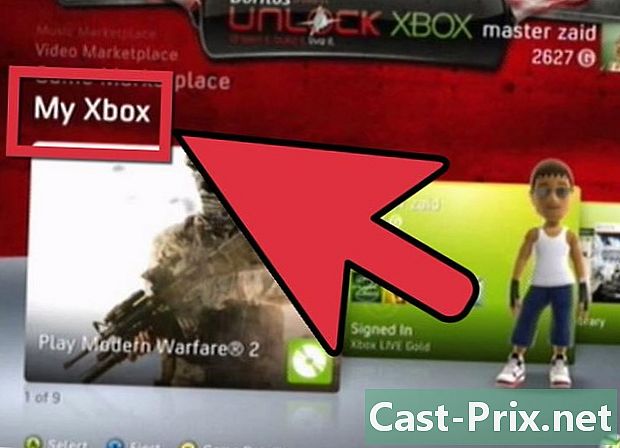
ایکس بکس آن کریں۔ ایک بار پل کا کنکشن قائم ہوجانے کے بعد ، ایکس بکس کو آن کریں۔ سسٹم کو خود بخود Xbox LIVE سے جڑنا چاہئے۔ اگر آپ سائن ان کرتے ہیں تو ، پھر آپ عام طور پر اس طرح Xbox LIVE کنکشن استعمال کرنے میں آزاد ہیں۔ اپنا کمپیوٹر آف کرکے ، آپ کنکشن کاٹ دیں گے۔- اگر آپ رابطہ نہیں کرسکتے ہیں تو ، اپنے نیٹ ورک کنکشن منیجر میں پل کنکشن پر دائیں کلک کریں۔ مینو میں "مرمت کا کنکشن" منتخب کریں۔ ونڈوز خود بخود تمام ترتیبات کو دوبارہ ترتیب دے گا اور کنکشن کو از سر نو تشکیل دے گا۔ اس سے تمام پریشانیوں کو حل ہونا چاہئے۔
- اگر کنکشن کی مرمت موثر نہیں ہے تو ، روٹر / موڈیم سمیت تمام آلات کو دوبارہ ترتیب دینے کی کوشش کریں۔
طریقہ 2 انٹرنیٹ کنکشن شیئرنگ کا استعمال کریں
-
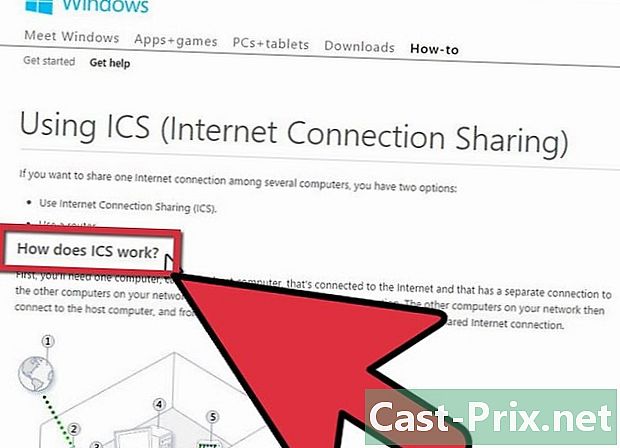
سمجھیں کہ انٹرنیٹ کنیکشن شیئرنگ کیا ہے۔ ونڈوز آپ کا انٹرنیٹ کنیکشن مربوط ڈیوائس میں منتقل کرے گی ، اس معاملے میں ایکس باکس 360۔ -

آلات کو مربوط کریں۔ وائرلیس پی سی کو ایکس بکس 360 سے مربوط کرنے کے لئے ایک معیاری ایتھرنیٹ کیبل کا استعمال کریں۔ آپ کو اپنے پی سی کی ایتھرنیٹ پورٹ کے قریب گرین کنکشن لائٹ دیکھنی چاہئے۔ -
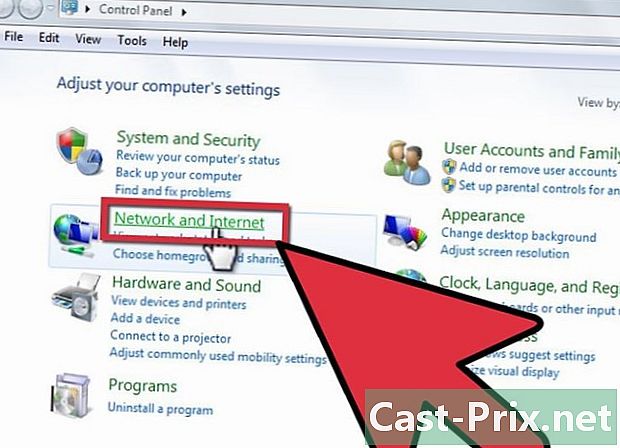
انٹرنیٹ کنکشن شیئرنگ (ICS) کو فعال کریں۔ اپنے نیٹ ورک کنکشن منیجر کو کھولیں۔ ونڈوز وسٹا / 7 پر ، سرچ بار میں ncpa.cpl درج کریں اور نتیجے پر کلک کریں۔ ونڈوز ایکس پی پر کنٹرول پینل کھولیں اور "نیٹ ورک کنکشن" منتخب کریں۔- اپنے وائرلیس کنکشن پر دائیں کلک کریں۔ "پراپرٹیز" منتخب کریں۔ پراپرٹیز ونڈو میں ، "شیئرنگ" ٹیب کو منتخب کریں۔ "اس کمپیوٹر کے انٹرنیٹ کنیکشن کے ذریعے نیٹ ورک کے دوسرے کمپیوٹرز کو رابطہ قائم کرنے کی اجازت دیں" کے ساتھ والے باکس کو چیک کریں۔ نیچے دیئے گئے باکس کو چیک کریں۔ تبدیلیوں کو محفوظ کرنے کے لئے ٹھیک ہے پر کلک کریں۔
- ونڈوز ایکس پی پر ، آپ کو "ایڈوانسڈ" ٹیب پر کلک کرنے کی ضرورت ہوگی ، پھر "شیئرنگ" کو منتخب کریں۔
-
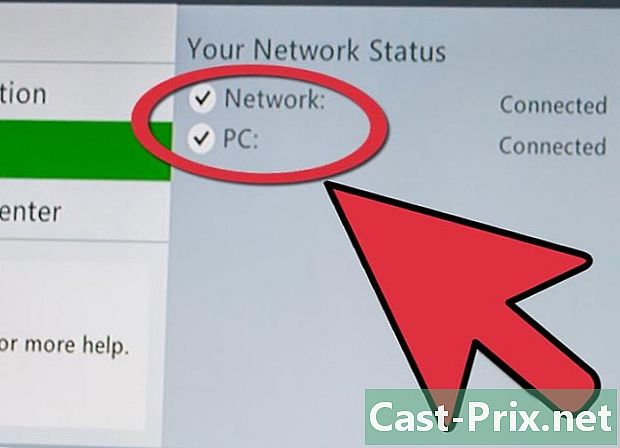
ایکس بکس 360 کو آن کریں۔ ترتیبات پر جائیں اور "نیٹ ورک کی ترتیبات" منتخب کریں۔ "IP ترتیبات" سیکشن کھولنے کے لئے "ترتیبات میں ترمیم کریں" کو منتخب کریں۔ چیک کریں کہ ایکس بکس خود بخود اس کا IP ایڈریس حاصل کرنے کے لئے سیٹ ہے۔ نیٹ ورک کی ترتیبات کے مینو میں ، "ٹیسٹ نیٹ ورک کی ترتیبات" منتخب کریں۔ آپ کے کمپیوٹر پر ایک کو حاضر ہونا چاہئے اور آپ کو متنبہ کیا جائے کہ نیا مقامی کنکشن مل گیا ہے اور آپ کا Xbox 360 Xbox LIVE سے منسلک ہونا چاہئے۔
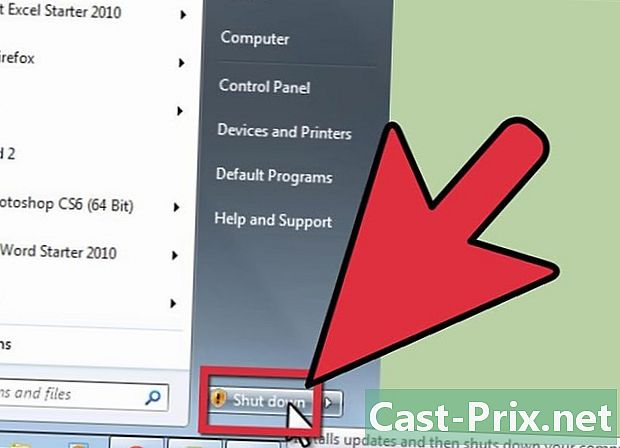
- ایک ایکس باکس 360
- ایک پی سی جس میں وائرلیس نیٹ ورک کارڈ اور ایتھرنیٹ پورٹ ہے
- ایتھرنیٹ کیبل